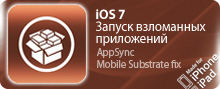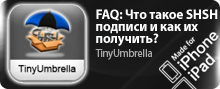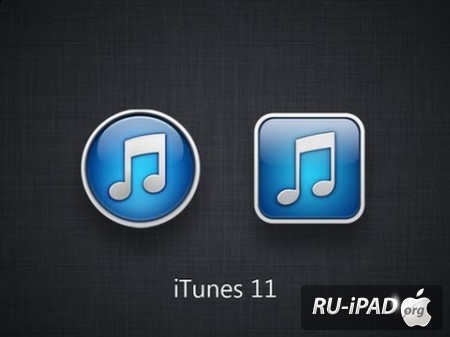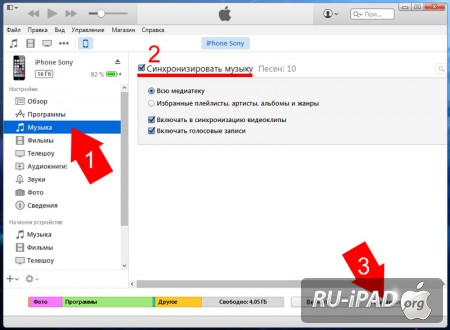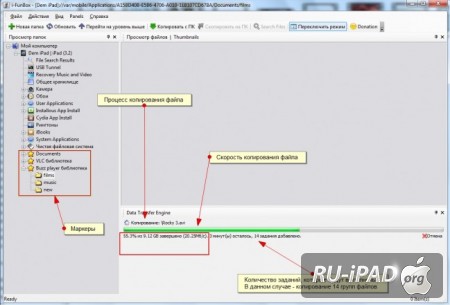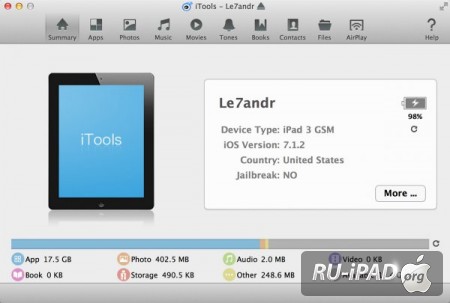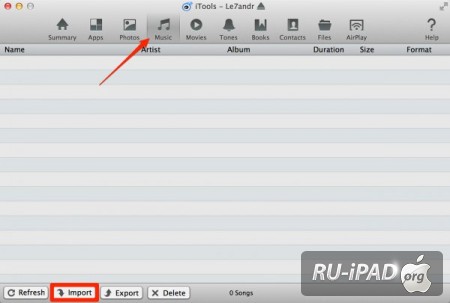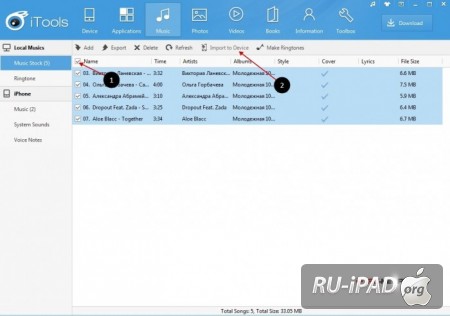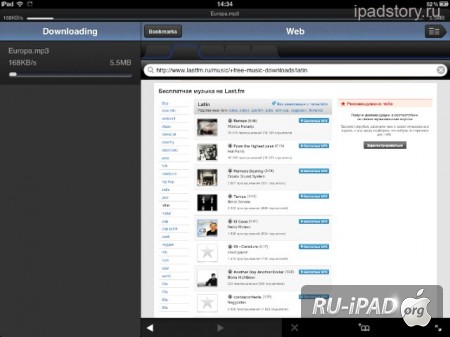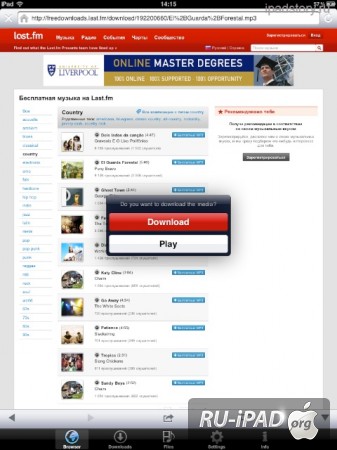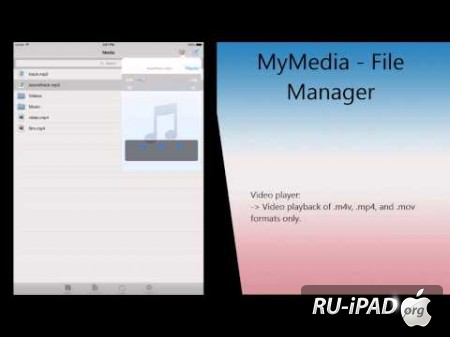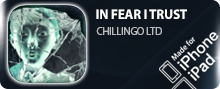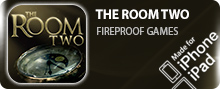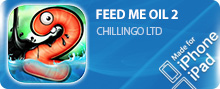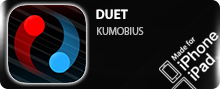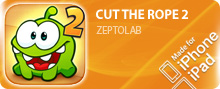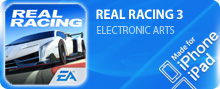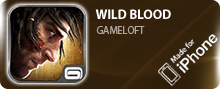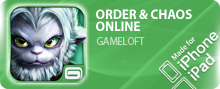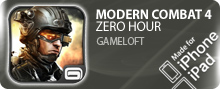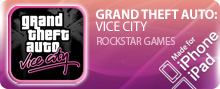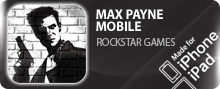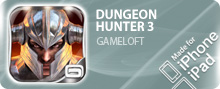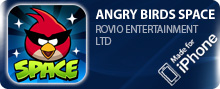Как закачать музыку на iPad
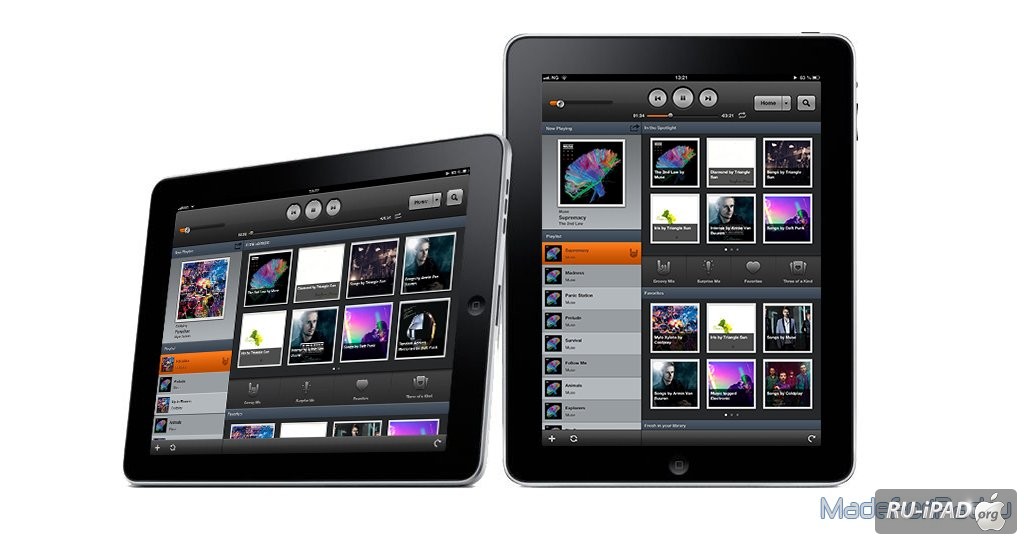
Как загрузить музыку на iPad. Загрузка аудиофайлов через iTunes, другие сторонние приложения.
Apple-устройства от остальных современных девайсов отличаются своей неповторимой ОС iOS, основной особенностью которой можно назвать то, что она закрыта, защищена от посторонних вмешательств, что существенно повышает ее безопасность. Но именно данный аспект подразумевает некоторые ограничения для владельцев Applе-девайсов. К примеру, загрузить на «яблочное» устройство аудиотреки, фотографии, электронные книги, другие медиафайлы через Проводник, подключив планшет или айфон к ПК просто невозможно. Поэтому этот обзор мы решили посвятить тому, как закачать музыку на iPad, другие Apple-устройства.
Как загрузить музыку на iPad
Загружать любые медиафайлы на свой «яблочный» девайс можно несколькими простыми и доступными способами:
- с ПК через iTunes;
- с ПК через файловый менеджер iTools;
- без подключения к ПК через интернет-соединение (только для девайсов с установленным джейлбрейком).
Первые два способа загрузки аудиоконтента подразумевают скачивание файлов с жесткого диска ПК функционирующих на ОС Windows, Mac OS X. Последний вариант позволит совершать закачку медиафайлов на айпад, мобильные устройства посредством Wi-Fi, интернет-соединения. Рассмотрим каждый из вышеперечисленных вариантов.
Загрузка аудиофайлов через iTunes
Прежде, чем будет приведена подробная инструкция о том, как можно быстро закачать аудиофайлы, любимые треки, аудио на свой iPad, необходимо подготовить USB кабель, который потребуется для закачки, загрузки нужных файлов, установить актуальную версию специального бесплатного приложения iTunes, следуя подсказкам, инструкции. Данный софт позволит скидывать (загружать) музыку, любые другие медиафайлы на планшет, а процесс установки не займет много времени. Как установить iTunes, описано в другом обзоре нашего сайта.
Важно! Чтобы не навредить устройству, скачивать, устанавливать приложение iTunes рекомендуется только с офоициального веб-портала Apple.com. пытаясь загрузить программу с непроверенных сторонних источников, есть риск получить вирус, испортив тем самым свой iDevais.
Программа iTunes распознает следующие аудиоформаты: MP3, MP3 VBR, AIFF, AAC Protected, WAV, Audible, ALAC.
Если iTunes уже установлена на устройстве, рассмотрим, как при помощи данного приложения осуществлять закачку аудиофайлов, другой медиаконтент на ваш айпад.
После установки iTunes, необходимо провести настройку программы для удобства работы.
- Первым делом необходимо сделать видимой «Строчку меню», нажав комбинацию клавиш – CTRL+B. Для быстрого, простого переноса файлов также стоит сделать доступным боковое меню (CTRL+C).
- Подсоединяем айпад через USB-шнур к ПК, запускаем Айтюнс.
- Сбоку iTunes должна высветиться вкладка “Медиатека”, в которой содержится несколько отдельных папок.
- Для закачки файлов на айпад выбираем папку «Музыка», через которую музыкальные треки будут загружены на устройство.
- Если папка не отображена, в верхнем меню переходим в пункт «Правка»->Настройки, после чего в открывшемся окошке галочками отмечаем нужные пункты.
- В поле «Медиатека» жмем мышкой на вкладку «Музыка». С правой стороны от меню будет отображено рабочее поле, в которое нужно перенести, добавить или закачать музыкальные композиции. Для этого выбираем аудио файлы на ПК, переносим их в папку “Музыка”.
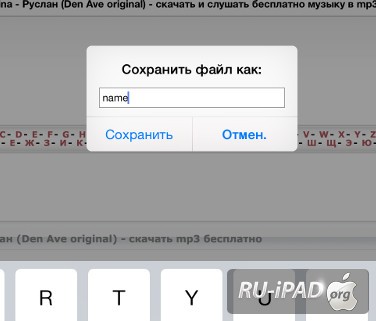
Теперь вся музыка находится на айпад, теперь только необходимо синхронизировать медиатеку iTunes с Apple устройством.
Синхронизация медиатеки
Чтобы выполнить синхронизацию медиатеки, выполняем следующие действия:
- Подключаем айпад к ноутбуку, ПК через USB-шнур, посредством Wi-Fi.
- В боковом меню находим вкладку «Обзор» -> «Устройства. Выбираем iPad.
- В приложении отобразится информация о вашем девайсе, после чего внизу находим кнопку “Синхронизировать музыку”, нажимаем на нее, чтобы загрузить, добавить аудиоконтент на свой планшет.
Если нужно закачать все содержимое айтюнс, отмечаем пункт "Всю медиатеку", после чего отобразиться счетчик музыкальных треков. После окончания синхронизации, отключив устройство от ПК, выбранные аудиотреки, музыкальные альбомы доступны для прослушивания на вашем девайсе.
Важно! Чтобы в дальнейшем не проходить процедуру синхронизации, в iTunes нужно поставить галочку, чтобы при каждом последующем подключении синхронизация проходила в автоматическом режиме.
Преимущества скачивания музыки на iPad через iTunes
Несмотря на то, что закачка музыки на планшет через Айтюнс нельзя назвать быстрым и удобным для всех пользователей методом, данный вариант имеет несколько преимуществ:
- в программе есть опция прописки ID3-теги для быстрого поиска;
- музыкальные дорожки можно украшать обложками, которые в последствии отображаются в нативном приложении "Музыка";
- настраивать эквалайзер для каждой музыкальной композиции;
- группировать аудиофайлы в плейлисты, которые в автоматическом порядке ереносятся на планшет при синхронизации;
- загружать на айпад всю медиатеку, аудиофайлы по плейлистам, музыкальным жанрам, плейлистам, исполнителям.
Загрузка аудиофайлов на iPad через iTools
Отличной альтернативой Аютинс можно назвать приложение iTools – универсальный, очень удобный файловый менеджер, позволяющий загружать/выгружать медиаконтент на айпад с ПК. Все айдиофайлы будут доступны для прослушивания непосредственно в iOS-приложении "Музыка".
Чтобы использовать функционал программы необходимо
- Подключить айпад к ПК через шнур USB, активировать iTools.
- Перейти в раздел «Музыка» ("Music") кликнув на клавишу "Import" (Импорт).
- Выбрать аудитреки, нажать «Открыть».
Выбранные медиафайлы теперь загружены в память айпада, а воспроизвести, прослушать их можно в приложении "Музыка".
К преимуществам файлового менеджера можно отнести простой интерфейс, возможность загружать медиафайлы на айпад без синхронизации, высокую скорость закачки. К тому же iTools может работать с устройствами без джейлбрейка. Минус данной программы – отсутствие русифицированного интерфейса, а также то, что при скачивании одного и того же аудиофайла через iTunes и iTools в приложении "Музыка" появятся дубликаты.
Загрузка аудиофайлов на айпад с Интернета
Данный вариант закачки файлов подходит только для «яблочных» девайсов с установленным джейлбрейком. Если джейлбрейк отсутсвует, можно воспользоваться специальными программами-загрузчиками, скачав их с App Store, к примеру iDownload Pro со встроенным медиапроигрывателем. Но при этом загруженные музыкальные треки будут сохранены в самом приложении и прослушать треки из своего приложения «Музыка» будет невозможно, что может показаться неудобным.
Если на айпад установлен джейлбрейк, закачивать медиафайлы можно прямо в медиатеку своего планшета. Для этого нужно загрузить и установить твик Bridge из Cydia который доступен в репозитории BigBoss.
Перед закачкой треков потребуется потратить время на поиск прямых ссылочек на их скачивание, а именно без переадресации, необходимости введения капч.
Загрузка аудиофайлов при помощи сторонних программ
Закачать любимую музыку на свой девайс можно при помощи различного программного софта, специальных программ-загрузчиков, представленных в AppStore. Отличным, довольно удобным приложением для закачки медиафайлов можно назвать бесплатную программу myMedia для iPad.
После установки myMedia на айпад, чтобы скачать любимые треки:
- Активируем программу на устройстве. Снизу выбираем значок "браузер".
- В адресной строчке прописываем название сайта, с которого можно бесплатно загружать бесплатно музыкальные композиции в Mp3-формате, находим искомый трек. Нажимаем «Скачать песню», выбираем "Загрузить файл".
- В отображенном окошке жмем «Сохранить файл», прописываем его название, нажимаем на вкладку «Сохранить».
Загруженные на айпад файлы будут доступны для воспроизведения прослушивания в «Медиатеке». В редких случаях треки могут находиться в папке «Другие файлы».
Программа позволяет выполнять экспорт загруженных аудиофайлов. Есть возможность прослушивания музыки в удобном для вам медиаплеере.
Загрузить на на iPad музыкальные композиции можно при помощи облачных онлайн-хранилищ (ЯндексДиск, Дропбокс), но для воспроизведения аудиотреков требуется стабильное интернет-подключение. Можно также закачивать музыкальные композиции прямо из приложения iTunes, который предложит пользователям качественный медиаконтент, музыку различных жанров и направлений. Выбрав нужную категорию, нажмите на ценник возле песни, подтвердите покупку, после чего введите ваш Apple-id. выбранный альбом, композиция будет загружена на ваше устройство и можно наслаждаться прослушиванием любимой музыки!
Администрация ресурса рекомендует Вам пройти простую процедуру регистрации и стать пользователем лучшего интернет-ресурса о apple гаджетах, а если Вы делали это ранее, авторизируйтесь через блок авторизации в самом верху страницы. Станьте частью армии наших пользователей: общайтесь, качайте, делитесь мнениями и реализуйте свой скрытый потенциал. ;)